Seguro que hemos oído palabras como «domótica», hogares, casas y edificios «inteligentes». Realmente este término no se refiere mas que a la capacidad de poder dotarles de sensores, cámaras y dispositivos que nos permiten controlar las funciones de los mismos, desde cualquier dispositivo conectado a internet, así como enviar instrucciones y funciones sobre ellos. Por ejemplo, una luminaria led que se activa por una app del móvil. Con la llegada del famoso IOT, una gran gama de dispositivos de todo tipo han sido dotados de una conexión a internet, (bombillas, altavoces, calderas, lavadoras, microondas, etc…)
Los reyes de toda esta red de dispositivos domóticos son google y amazon con sus altavoces inteligentes, alexa y google home, los cuales a través del soporte de millones de apis, de fabricantes de dispositivos pueden conectarse con casi cualquier dispositivo de la casa.
Es preocupante el aumento de estos dispositivos, porque, aunque la domótica puede ser una gran herramienta, dejar ésta en manos de corporaciones que registran en su nube todo aquello que almacenan estos dispositivos, que a su vez lo han copiado del registro de sus usuarios, es cuanto menos muy preocupante para las personas que todavía nos preocupamos por la privacidad.
Por fortuna tenemos alternativas a esas nubes privadas, para poder disfrutar de la domótica en nuestros hogares, sin esa pérdida de privacidad:
Nuestro compi foobar, ya nos acercó a la domótica con una raspberry pi con: https://elbinario.net/2018/01/20/controlando-reles-con-raspberry-pi/ https://elbinario.net/2018/01/23/controlando-reles-con-raspberry-pi-ii/
Ahora vamos a ver como instalar un completo sistema de gestión de nuestros dispositivos domóticos, sin tener que usar la nube del fabricante.
Instalando OpenHab
Para instalar OpenHab solo tenemos que entrar a su web y bajar el paquete correspondiente a nuestra distribución https://www.openhab.org/download/ tienen paquete docker, imágenes para raspberry, etc..
A mi, este procedimiento me ha fallado por lo que lo he instalado de forma manual: 1) Instalamos openjdk
apt-get install openjdk-8-jre
2) Descargamos la versión más reciente de OpenHab y la descomprimimos
wget https://bintray.com/openhab/mvn/download_file?file_path=org%2Fopenhab%2Fdistro%2Fopenhab%2F2.3.0%2Fopenhab-2.3.0.zip
unzip openhab-2.3.0.zip -d /home/test/openhab
3) Arrancamos el script de inicio
./start.sh
Configuración
Para configurar OpenHab accedemos a su interfaz web desde http://

La primera vez que accedamos, debemos indicarle el tema de la interfaz que queramos usar, lo mejor es usar la recomendada. Ahora nos tocará esperar un rato hasta que la interfaz termine de construirse.
Una vez más no pide que elijamos la vista de la interfaz, elegimos «paper ui» o la que nos sea más cómoda. 
Una vez dentro de la interfaz nos dirigimos al apartado de la configuración de red.

Por defecto OpenHab nos coge la ip de la subred del servidor donde está instalado, pero eso no es lo deseable en mi caso, porque quiero separar la red de los dispositivos domóticos de la red normal, por lo que antes de seguir configurando OpenHab voy a hacer unas configuraciones previas.
Configuraciones previas
Esta sección es para configurar una subred aislada, donde configurar los dispositivos de la red domótica, pero que no tengan acceso a internet. OpenHab nos permite poder gestionar nuestros dispositivos desde nuestra propia infraestructura sin tener que utilizar nubes y rollos varios poco privados e invasivos con nuestra intimidad, vamos a realizar unas configuraciones.
La idea es disponer de dos redes totalmente separadas, para ello, la idea es crear la siguiente topología de red.
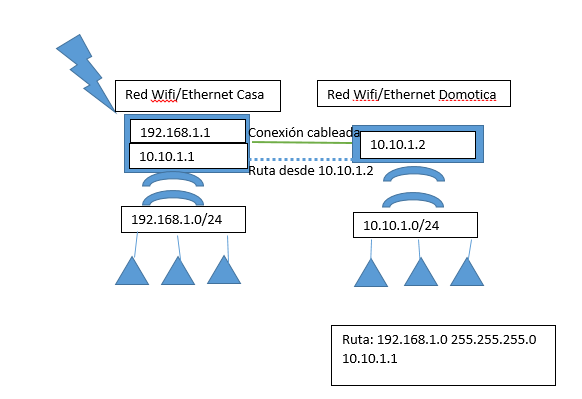
Router principal
- IP primaria: 192.168.1.1
- IP secundaria 10.10.1.1
- SSID: Casa Cifrado: WPA2 AES
Router secundario
- IP 10.10.1.2
- SSID Domo
- Cifrado WPA2 AES
En el mapa se pueden ver dos routers wifi: El router principal tiene conexión adsl o fibra, con la subred 192.168.1.0, que normalmente es la que nos asigna por defecto los routers caseros, debe tener una segunda interfaz con la IP 10.10.1.1, esto permitirá que pueda recibir/enviar el tráfico originado desde la subred de domótica, normalmente todos los routers facilitados por los ISP tienen esta opción.
El segundo router, que tiene la subred 10.10.1.0 es el que se encarga de gestionar nuestra red de dispostivos, tanto wifi como ethernet, debe tener la IP 10.10.1.2 y una ruta estática como la que se indica, para que sepa enviar el tráfico a la subred de casa y podamos monitorizar OpenHab(que se encuentra en esa subred) desde nuestra conexión principal.
Con esto lo que conseguimos es que los dispositivos de la red de domótica se encuentren en una red aislada, para que no generen «ruido» en nuestra red principal y ademas no puedan acceder a internet.
Configurando OpenHab
Una vez realizadas las configuraciones previas (si has tomado ese camino), seguimos configurando OpenHab. Para ello vamos a configurar la IP en el panel y un par de detalles:


Una vez salvados los cambios, volvemos a nuestra página inicial http://

En el panel iremos configurando los widgets que queramos para nuestros dispositivos  así como la apariencia del panel.
así como la apariencia del panel.
Una vez terminado de definir nuestro panel, entraremos en la interfaz de HomeBuilder, desde allí podremos generar un mapa de nuestros dispositivos e incluirlos en la configuración del HABPanel de manera muy sencilla-


Si volvemos al HABPanel, podremos ver la configuración importada.

Una vez que tenemos todo esto, tan solo nos queda volver a la interfaz de Paper-UI e ir añadiendo «Things», dispositivos que controlen nuestros ítems, por ejemplo un dispositivo que nos permita controlar las bombillas de casa y reducir los lúmenes de intensidad o uno que nos permita acceder al termostato, aire acondicionado, etc. Los dispositivos que controlan estos «ítems» se llaman «things» y, aunque pueden ser auto-descubiertos por nuestro servidor de OpenHab, una vez conectados a nuestra red de domótica, también pueden ser añadidos directamente desde el panel de Paper-UI.

Dejo la configuración de estos dispositivos para otro post, que todavía me queda pillar algunos :P pero como veis, si queréis tener un sistema domótico en casa, podéis tener uno auto-gestionado con múltiples opciones, sin pérdida de privacidad ni seguir engrosando el bolsillo de las corporaciones de Alexa, Google Home, etc.
Las nubes de algodón de azúcar o de lluvia, pero lejos de nuestros equipos y datos xDD

Hola!
He estado mirando unos interruptores que se conectan por wifi para poder encender las luces de la casa cuando yo quiera…
pero todos necesitan pasar por el sitio del fabricante. Aunque hay hacks para poder evitar eso…
pero no me decido…
Saludos! e interesante lectura! ;)
Nas victorhck, ¿has mirado en openhub, si el fabricante esta soportado?
yo tengo varias de estas https://www.openhab.org/addons/bindings/hue/ y me funcionan correctamente con openhub.
Un saludo y gracias ;)
gracias por el aporte me ha servido de ayuda
Hola, quiero instalar todo la casa con domótica pero sin puentear los interruptores, o sea, que si quiero apretar el botón, pueda encender y apagar la luz. Tampoco quiero que vaya por wifi no vaya a ser que un día decida quitar internet de casa (o se rompa). ¿Cuáles son mis opciones si no quiero Alexas Googles homes ni puñetas de esas?
Es como querer bañarte sin mojarte. ja ja
De primeras ya te digo que sin tirar cables por toda la casa es difícil que pueda realizar toda el tema de domotica sin wifi, mas que nada porque la mayoría de los dispositivos de domotica, usan wifi. No necesitas venderte a ninguna corporación como indico en el articulo hay software libre para parar un tren para montarse esto, asi como placas de arduino,raspberry,odroid para conectar todos los sensores y gestionar todo por software libre, pero ¿como quieres conectar todo sin wifi ni cables?. No necesitas tener salida a internet, si montas una conexion local con tus dispositivos, pero si quieres gestionarnos desde fuera por ejemplo desde el movil o otro ordenador lo vas a necesitar.